A muziek visualizer is een soort tool die realtime geanimeerde beelden kan genereren, afhankelijk van een muziekstuk. Meestal wordt de gesynchroniseerde visualisatie weergegeven door het luidheids- en frequentiespectrum van de muziek die wordt afgespeeld. Het is voor veel mensen prettig om naar die dynamische bewegingen te kijken als ze naar muziek luisteren.
Als je nog nooit van muziekvisualisatie hebt gehoord, zou je misschien iets weten over een muziekfontein. Het zijn verschillende deuntjes die met dezelfde vaardigheid worden gespeeld. Goed ontworpen muziekvisualizer brengt je een geheel nieuwe ervaring. Als je een Spotify gebruiker en wil weten hoe te activeren Spotify muziek visualizer, dit bericht zal je helpen.
Een paar jaar geleden, Spotify HAD zijn muziekvisualisator ingebouwd in de desktopclient. Om naar de visualizer-pagina te gaan, typt u gewoon "Spotify:app: visualisator” in de zoekbalk en druk op Enter. Maar het leek een experimentele functie te zijn en werd verwijderd door Spotify later. Als je dat nu probeert, kom je alleen maar vast te zitten op een lege pagina. Daarom is de officiële Spotify muziekvisualizer werkt niet meer, althans nu.
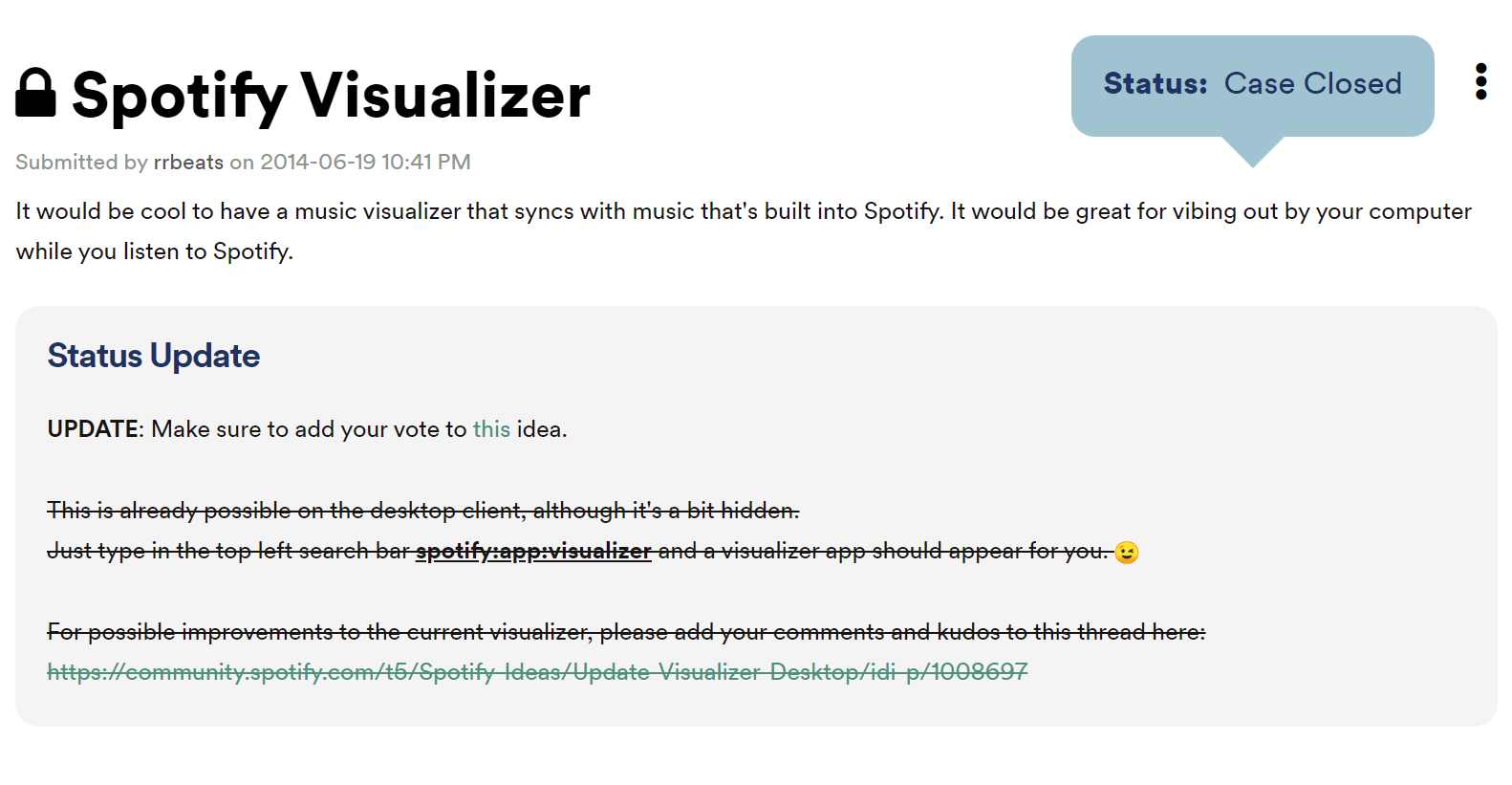
Veel Spotify gebruikers willen graag een muziekvisualizer online of van derden vinden die in hun straatje past. Maar er zijn een heleboel muziekvisualisatieprogramma's die verschillende soorten effecten produceren met verschillende kleuren, ritmes, beelden, enzovoort. Om je tijd te besparen, heb ik een aantal populaire gevonden Spotify muziekvisualizers voor jou.
Opmerking! Sommige mensen kunnen een aanval krijgen wanneer ze worden blootgesteld aan visuele beelden, waaronder flitsende lichten en bepaalde lichtpatronen. Je kunt je ongemakkelijk voelen als je naar die beelden kijkt. In dit geval moet u uzelf niet dwingen. Sluit de visualisator onmiddellijk en neem even rust.
caleidosync Spotify visualiseerder is een webgebaseerde Spotify muziekvisualizer die voornamelijk bloemvormige geanimeerde beelden produceert. Open de site voor deze visualizer, log in op uw Spotify account, en u kunt het gaan gebruiken. Open de Spotify app op je computer en speel een nummer af. De visualizer zal automatisch afbeeldingen detecteren en weergeven.

Er zijn 23 aanpasbare visualisatiesjablonen waaruit u kunt kiezen. Maar het is gevoelig en voor sommige mensen kan het beeld te snel bewegen. En deze versie werkt alleen als je hele nummers beluistert. Als u nummers midden in een nummer in willekeurige volgorde wilt afspelen, klikt u op het vernieuwingspictogram op de werkbalk.
Wavesync onderscheidt zich als een topper Spotify visualisatieprogramma online beschikbaar. Zodra u bent ingelogd op uw Spotify account genereert het moeiteloos levendige audiogolfvormen. Zodra een nummer begint te spelen, worden de details van het nummer samen met de albumhoes weergegeven.
AudioVisualizer, een Chrome-extensie, biedt compatibiliteit met elke website, inclusief Spotify's webplayer. Het kan een reeks dynamische audiogolfeffecten presenteren die synchroniseren met de muziek die wordt afgespeeld. Bovendien heeft u de flexibiliteit om visualisaties aan te passen aan uw specifieke visuele voorkeuren. Als gevolg hiervan wordt de extensie zeer geprezen vanwege zijn reactievermogen en gebruiksvriendelijke interface.
ButterChurn Music Visualizer biedt de indrukwekkende Milkdrop-visualisatiefunctie en is ook beschikbaar als Chrome-extensie. Het is een aanpasbare online-visualizer waarmee je gedownloade nummers in de afspeellijsten kunt opnemen. Zodra uw muziek is toegevoegd, kunt u moeiteloos genieten van een breed scala aan boeiende visualisaties.
Specterr, nog een online Spotify muziekvisualizer, onderscheidt zich doordat de nummers die worden afgespeeld niet direct kunnen worden gevisualiseerd Spotify's webspeler; in plaats daarvan moet u het Spotify nummers die je hebt gedownload. Deze audiovisualisatiesoftware transformeert uw audio efficiënt in een visuele ervaring. Het biedt verschillende presets en is compatibel met MP3 en WAV-bestanden. Het geeft u de mogelijkheid om de kleur, vorm, beweging en effecten van de visualisator aan te passen.
iTunes heeft een ingebouwde visualizer in zijn software die kleurrijke lichtshows weergeeft. De effecten zullen veranderen op basis van de afspeelstatus en de soorten muziek die wordt afgespeeld. Open de iTunes-app op je computer en speel een nummer af. Klik Bekijk op de bovenste menubalk en selecteer Visualizer. Dan klikken Visualizer weergeven, en je kunt de muziekvideo's bekijken.
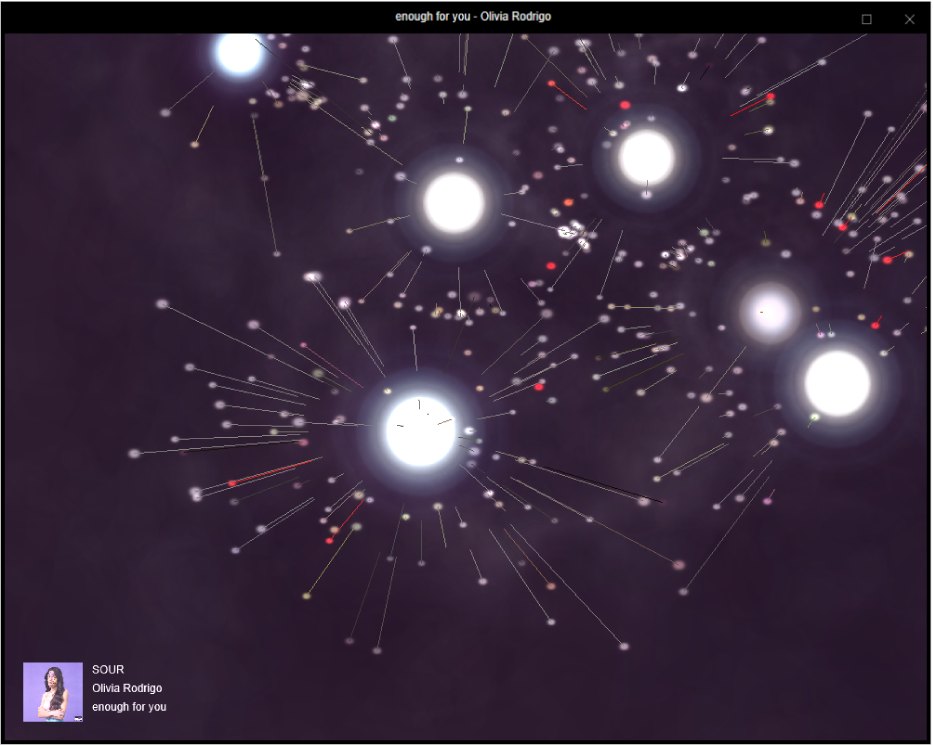
Om je te spelen Spotify muziek op iTunes, je moet converteren Spotify muziek naar andere formaten zoals mp3. Ik zal je een handige en makkelijk te gebruiken tool voor je aanbevelen in deel 3. Dan kun je die nummers importeren naar iTunes en ervan genieten Spotify liedjes in de muziekvisualizer.
Windows Media Player is een standaardspeler die op de meeste apparaten is voorgeïnstalleerd Windows computers. Het heeft ook een krachtige ingebouwde visualizer met veel beeldsjablonen. Open Windows Media Player op uw computer en speel een nummer af. Klik op het pictogram in de rechterbenedenhoek om over te schakelen naar de interface die nu wordt afgespeeld. Klik met de rechtermuisknop op de mediaspeler en selecteer Visualisaties.
Windows Media Player biedt u een heleboel effecten. Als het niet aan uw behoefte voldoet, klikt u op Visualisaties downloaden, en je gaat naar de Microsoft Store. Omdat het geen kant en klaar is Spotify muziekvisualizer, om af te spelen Spotify muziek erop, je moet ook converteren en download de muziek van Spotify eerst. Blijf lezen, en ik zal je helpen het te maken.
U moet al opmerken dat deze derde partij Spotify muziekvisualizers Ik heb hierboven vermeld kan niet direct spelen Spotify liedjes. Bij veel online visualisatieprogramma's die u kunt vinden, moet u de nummers converteren naar bepaalde formaten zoals MP3. Maar maak je geen zorgen. Het zal je er niet van weerhouden om je favoriete visualizer helemaal te ontdekken.
Ik raad je ten zeerste aan om DumpMedia Spotify Music Converter. Het kan je helpen om gemakkelijk te converteren Spotify nummers naar de gewenste formaten. Volg de stap-voor-stap handleiding hieronder, en binnenkort kun je de visualisatie bekijken.
Download gratis Download gratis
#1. Lancering DumpMedia Spotify Music Converter
Als u de software nog niet op uw computer hebt, download dan de Windows of Mac-versie van de officiële website. Na de installatie start u het door te dubbelklikken op het pictogram op het bureaublad. Wanneer de hoofdinterface open is, klikt u op de Open de Spotify webspeler knop op het scherm.
#2. Log in op je Spotify account en zoek een afspeellijst
In de Spotify webplayer, klik op Log in rechtsboven en log in op uw Spotify account. Het wordt gebruikt om de afspeellijst te krijgen en te analyseren, dus het is onvermijdelijk. Zoek na het inloggen een afspeellijst, album of nummer dat u wilt converteren.
#3. Sleep de afspeellijst naar de zijbalkknop

Sleep de afspeellijst of het album eenvoudig naar de groene zijbalkknop met een pluspictogram. Het programma begint de nummers in het conversiepaneel te analyseren. Hier kunt u het uitvoerpad van de nummers instellen door te klikken op Blader aan de onderkant. U kunt ook het uitvoerformaat wijzigen zodat het past bij de opdracht van de muziekvisualizer.
#4. Begin met converteren en bekijk de uitvoerbestanden

Klik op de Converteren om het gewenste nummer te converteren. U kunt ook klikken op Alles omzetten om al die nummers in de afspeellijst te laten converteren. Als het klaar is, druk je op de Geëindigd tab bovenaan om de geconverteerde nummers te bekijken. Klik Bekijk uitvoerbestand om hun posities te lokaliseren.
Eindelijk kun je daar volop van genieten Spotify muziekvisualizers nu. Over het algemeen kunt u met deze tools die nummers importeren door ze eenvoudig naar de app-interface te slepen en neer te zetten. Of je vindt waarschijnlijk de import optie in de menulijsten.
Hoewel Spotify zijn muziekvisualisatieprogramma heeft gesloten, kunnen gebruikers gemakkelijk alternatieve online tools of software van derden vinden. Veel daarvan zijn er echter Spotify muziekvisualizers een ander songformaat nodig hebben dan Spotify.
Gebruikers moeten dus converteren Spotify nummers naar andere formaten met behulp van tools van derden zoals DumpMedia Spotify Music Converter. Met zijn hulp kunt u veel plezier beleven aan het bekijken van visualisaties wanneer u naar muziek luistert.
